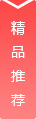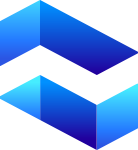DNF选择角色卡住问题解析及解决方法
一、Windows 7系统卡住解决步骤
1. 打开命令提示符:依次打开“开始”、“程序”、“附件”、“命令提示符”(以管理员身份运行)。
2. 查看MTU值:在DOS窗口栏输入命令`netsh interface ipv4 show subinterfaces`,查看你的网络连接方式和MTU值。
3. 修改MTU值:输入命令`netsh interface ipv4 set subinterface"本地连接" mtu=1000 store=persistent`,将MTU值设置为1000(根据实际情况调整)。
4. 同步IE设置:在IE中设置路由参数,确保MTU值与命令提示符中设置的一致。
5. 测试登录速度:设置完成后,测试登录速度,通常与XP系统无异。
二、Windows 7系统MTU解释
MTU(Maximum Transmission Unit):数据包的数据量。Windows 7默认MTU值为1492或1500,而Windows XP为1480。
原因:若数据包超过1480,服务器可能无法认证,导致掉线。
推荐设置:将MTU设置为1480或以下,测试显示1000效果较好。
三、其他解决方法
1. 升级内存:增加电脑内存,尤其是内存条。
2. 更新驱动:特别是显卡驱动。
3. 使用WEGAME修复工具:修复DNF游戏。
4. 重新下载游戏:确保从官方网站下载,避免使用WEGAME。
四、路由器与MTU问题
现象:使用路由器时,登录DNF可能会卡住或掉线。
原因:Windows系统默认MTU值为1500,而路由器MTU值通常在1450-1496之间,导致数据包分割,增加路由器负荷。
解决:通过注册表编辑器修改网卡MTU值,设置为与路由器MTU值相同。
通过以上步骤,希望能帮助您解决DNF选择角色卡住的问题。如果问题得到解决,我们将非常高兴。
版权声明:本文《DNF角色选择卡住问题解析与解决方法》由网友小小游戏哥提供,仅作为展示之用,版权归原作者及公司所有;
出于传递更多信息之目的,如果侵犯了您的权益,请您来信告知,我们会尽快删除。